Dalam artikel ini, kita akan belajar bagaimana memperbaiki kebergantungan yang hilang dan pakej yang rosak menggunakan perintah apt-get. Perhatikan bahawa, kami telah menjalankan perintah dan prosedur yang disebutkan dalam artikel ini pada sistem Debian 10. Prosedur yang sama boleh diikuti di Ubuntu dan versi Debian yang lebih lama.
Kami akan menggunakan Terminal baris perintah untuk mencuba penyelesaian dan menyelesaikan masalah. Untuk membuka aplikasi Terminal di Debian, tekan kekunci super pada papan kekunci dan cari dengan menggunakan bar carian yang muncul. Apabila hasil carian muncul, klik pada ikon Terminal untuk membukanya.
Menggunakan apt-get untuk memperbaiki pakej yang hilang dan rosak
Apt-get adalah alat pengurusan pakej berasaskan Terminal yang digunakan untuk memasang, menaik taraf, dan membuang pakej. Bersama dengan ciri-ciri ini, ia juga mempunyai bendera yang dapat digunakan untuk memperbaiki dependensi yang hilang dan paket yang rusak.
Kaedah 1
Menggunakan "memperbaiki-hilang"Pilihan dengan"apt-get kemas kini"Untuk menjalankan kemas kini dan memastikan pakej terkini dan tidak ada versi baru yang tersedia untuk pakej.
$ sudo apt-get kemas kini --fix-hilang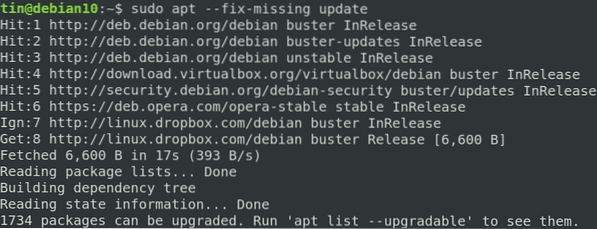
Setelah anda selesai dengan kemas kini, jalankan perintah di bawah ini untuk memaksa pengurus pakej mencari kebergantungan yang hilang atau pakej yang rosak dan memasangnya.
$ sudo apt-get install -f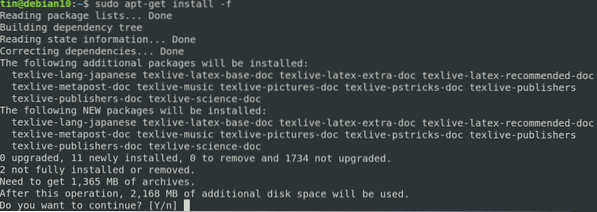
Pendekatan lain untuk menyelesaikan masalah pakej yang rosak melalui apt-get adalah mengedit fail "/ etc / apt / source / list" dan menambahkan laman web dengan versi pakej yang lebih baru yang tersedia. Kemudian menjalankan "apt-get kemas kini ” arahan untuk mengemas kini senarai repositori.
Sekiranya kaedah di atas tidak menyelesaikan masalah dependensi yang rosak dan paket yang rosak dan anda masih menerima ralat, cuba kaedah berikut.
Kaedah lain
Kaedah 1:
Dalam kaedah ini, kita akan menggunakan "apt-get autoremove ” dan juga "dpkg ” untuk memperbaiki kebergantungan yang hilang dan pakej yang rosak.
1. Kemas kini indeks repositori dengan melaksanakan perintah di bawah di Terminal:
$ sudo apt-get kemas kini2. Seterusnya, jalankan arahan di bawah ini untuk membersihkan repositori tempatan:
$ sudo apt-bersihkan3. Jalankan arahan di bawah ini untuk membuang semua pakej yang tidak diperlukan yang tidak lagi diperlukan:
$ sudo apt-get autoremovePerintah di atas akan memaparkan kebergantungan yang belum dipenuhi atau nama paket yang rosak.
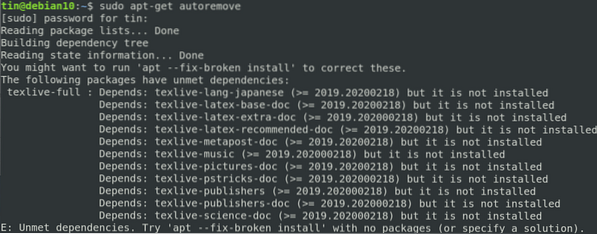
4. Kemudian cuba jalankan perintah di bawah di Terminal untuk mengeluarkan pakej yang rosak:
$ sudo dpkg --remove -force --force-remove-reinstreq Package_NameKaedah 2:
Dalam kaedah berikut, kami akan menggunakan "dpkg-konfigurasi"Perintah untuk memperbaiki kebergantungan yang hilang dan pakej yang rosak.
Dpkg adalah alat pengurusan pakej yang boleh digunakan untuk memasang, membuang dan menguruskan pakej. Sama seperti apt-get, ia juga dapat membantu memperbaiki bungkusan yang rosak dan kebergantungan yang hilang. Sekiranya anda menerima beberapa kesalahan semasa memasang atau mengemas kini pakej, cubalah penyelesaian berikut dengan dpkg:
1. Jalankan perintah di bawah ini di Terminal untuk mengkonfigurasi semula semua pakej yang dipasang sebahagiannya.
$ sudo dpkg --configure -a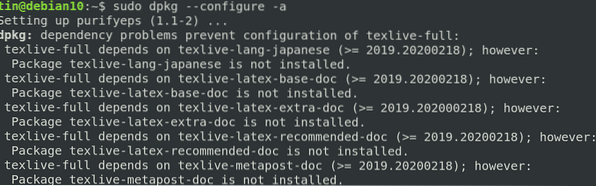
Sekiranya arahan di atas tidak berfungsi, seperti dalam kes kami dan anda melihat hasil serupa yang menunjukkan pakej yang salah, maka cuba hapus pakej tersebut.
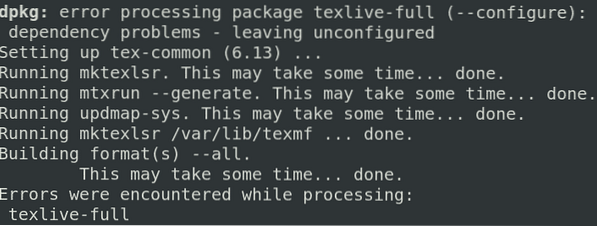
2. Jalankan arahan di bawah di Terminal untuk menghapus pakej yang salah.
$ apt-get alih3. Kemudian gunakan arahan di bawah ini untuk membersihkan repositori tempatan:
$ sudo apt-bersihkanSetelah mencuba salah satu penyelesaian di atas, jalankan arahan kemas kini untuk memastikan kebergantungannya diselesaikan dan paket yang rosak diperbaiki atau dikeluarkan.
$ sudo apt-get kemas kiniMembetulkan kebergantungan dan ralat pakej yang rosak dan kemudian mengembalikan sistem ke keadaan normal mungkin memerlukan waktu berjam-jam. Kadang-kadang ia menjadi sangat rumit sehingga apabila anda akhirnya memperbaikinya, anda merasa sangat bertuah. Kami telah memberikan beberapa penyelesaian mengenai ralat ini, jadi cubalah mereka. Sekiranya anda mengetahui beberapa kemungkinan penyelesaian yang tidak kami nyatakan, sila beritahu kami di komen.
 Phenquestions
Phenquestions


